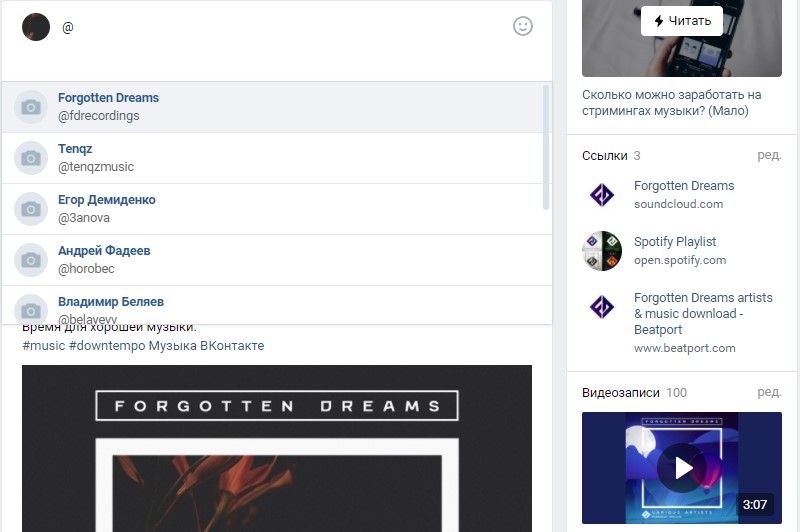
Как сделать ссылку в вк на человека или сообщество словом
Социальная сеть Вконтакте располагает очень удобной возможностью создания ссылки на человека (или паблик). При этом ссылку можно оформить в виде слова, полного имени. А можно просто вставить смайлик. Создать подобную ссылку несложно. Нужно лишь воспользоваться специализированным кодом, который распознает социальная сеть Вконтакте.
Услуги автоматизации бизнеса: упростите свою работу!
Мы поможем вам автоматизировать бизнес-процессы, чтобы вы могли сосредоточиться на развитии своего дела. Свяжитесь с нами сегодня и узнайте больше!
СвязатьсяДля чего может потребоваться ссылка
Такие ссылки получили название анкоров — под этим термином понимается определенное слово либо фраза, содержание в себе ссылку на определенный URL. Многих волнует резонный вопрос: а для чего в принципе использовать анкоры в соцсети? Отвечаем:
- При помощи анкора текст становится интереснее и привлекательнее в сравнении с тем случаем, когда используется обычный адрес. Фраза или слово, содержащее анкор, подсвечиваются при помощи синего оттенка. Также во время наведения курсора на эту фразу другие пользователи смогут увидеть дополнительную информацию о том паблике или пользователе, на которые вы проставили ссылку.
- Еще одна причина состоит в том, что анкорные ссылки чаще открывают, нежели обычные.
- Когда вы упоминаете об определенном пользователе на своей страничке или же в комментарии, то этот пользователь автоматически уведомляется о данном действии. Можно ссылаться на тех людей, которые даже не находятся в списке друзей и таким образом привлекать их внимание.
Кстати, даже те юзеры, чей профиль закрыт, тоже могут быть упомянуты вами, и они аналогично будут об этом уведомлены. Риск лишиться подобной возможности есть лишь в случае, если человек или администратор группы занесут вас в черный список.
Основная инструкция. Как создать ссылку на человека
Давайте рассмотрим более подробно, каким образом можно создать такую ссылку. Здесь есть два основных варианта:
- Набрать последовательность 1: *ID_человека_либо_его_имя (какой угодно текст).
- Или же последовательность 2: @ID_человека_либо_его_имя (какой угодно текст).
Можно использовать и первый, и второй варианты. Они являются равноценными. Теперь проанализируем подробнее, как создать подобную запись.
Для того чтобы начать создавать ссылку, следует набрать значок звездочки либо собачки (* либо @). Значок звездочки располагается на клавише 8. Чтобы набрать его, следует зажать «shift» + 8. Собачка находится на клавише с цифрой 2 на английской раскладке. Чтобы набрать собачку, нужно перейти на английский язык (это делается при помощи одновременного нажатия клавиш «shift» + «alt»), после чего зажать «shift» и цифру 2. Собачка сразу появится у вас на экране.
Пример
Рассмотрим создание ссылки на примере звездочки (с собачкой все делается точно также). Итак, вы набрали звездочку. Сразу же, без пробелов, необходимо написать ID нужного пользователя. Кстати, когда вы начнете вводить имя пользователя, Вконтакте сразу предоставит вам «подсказки» — тех пользователей, которые уже имеются у вас в друзьях. Их можно выбрать из выпадающего списка. Если же нужно набрать имя того юзера, который не находится в числе ваших друзей, то потребуется ID. Его можно скопировать из адресной строки, открыв непосредственно страницу пользователя. Важно: не копируйте имя пользователя целиком. Нас в данном случае интересует только идентификатор.
Например, нужно сделать ссылку на Павла Дурова. Для этого следует набрать звездочку, затем — ID Павла Дурова, @durov. В скобках следует написать нужную фразу. Ссылка на имя может выглядеть так:
*@durov (Павел Дуров)
Таким образом, набрать имя можно как текстом, так и в цифровом варианте. После этого, точно также без пробела, откройте скобку (и в ней напишите любой текст, ФИО, или вставьте смайлик). Запись готова!
Как сделать ссылку на сообщество
Создание анкора в этом случае происходит аналогично. Если нужно сослаться на определенный паблик, следует скопировать его идентификационный номер и поместить его после собачки или звездочки. В итоге должна получиться запись наподобие:
- *public1111 (нужный текст);
- @club1111 (нужный текст);
- @event1111 (нужный текст) — если речь идет о событии.
Здесь, как и в случае создания ссылки на человека, действуют те же правило, и звездочку можно заменять на собачку.
Итак, мы разобрали, каким образом сделать ссылку ВК на человека или группу. Надеемся, что данный материал был полезен для читателей.